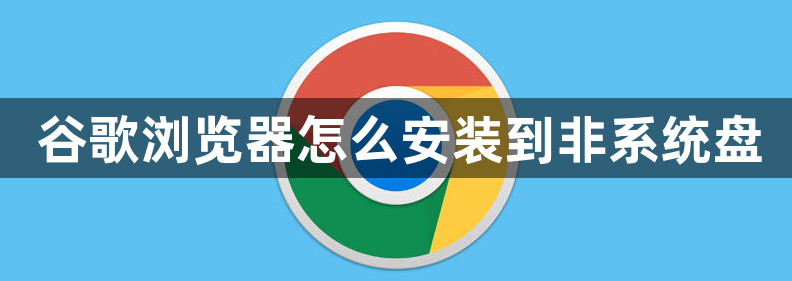
一、准备工作与安装包下载
1. 访问官网下载:打开任意浏览器→在地址栏输入`https://www.google.com/chrome`→点击“下载Chrome”按钮→自动下载`ChromeSetup.exe`文件(约50MB)→保存至默认下载文件夹。
2. 检查目标磁盘空间:确保非系统盘(如D盘)有足够的剩余空间→右键点击目标盘符→选择“属性”查看可用空间→建议预留至少500MB空间用于安装和缓存文件。
二、修改默认安装路径
1. 创建符号链接(适用于Win7及以上系统):按`Win+R`键→输入`cmd`→右键选择“以管理员身份运行”→输入命令`mklink /d "C:\Program Files (x86)GoogleChrome" "D:Chrome"`→按回车执行。此操作将C盘的默认安装路径指向D盘,实际文件存储在D:Chrome文件夹中。
2. 绕过安装检测(备用方法):若上述方法无效,可先正常安装到C盘→安装完成后立即结束进程`GoogleUpdate.exe`→将C:\Program Files (x86)GoogleChrome文件夹整体剪切到D盘→返回桌面删除原快捷方式→右键Chrome.exe文件→选择“发送到桌面快捷方式”。
三、验证与后续调整
1. 检查安装位置:进入D:Chrome文件夹→确认存在`chrome.exe`主程序及版本号文件夹(如98.0.4758.102)→双击桌面快捷方式启动浏览器。
2. 设置默认浏览器(可选):在浏览器右上角的菜单中,选择“设置”→找到“默认浏览器”选项→点击“设为默认浏览器”→根据提示完成设置。
3. 迁移书签与数据:若需从旧浏览器导入数据→点击右上角三个点→选择“书签”→点击“导入书签和设置”→选择原浏览器的书签文件(如HTML格式)。
若遇到复杂情况,建议访问谷歌官方支持社区获取帮助。